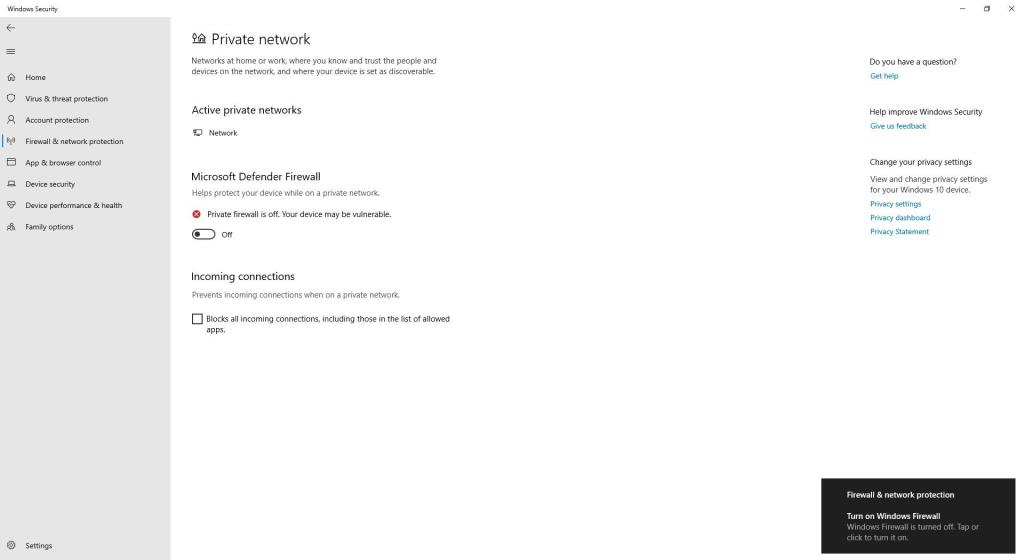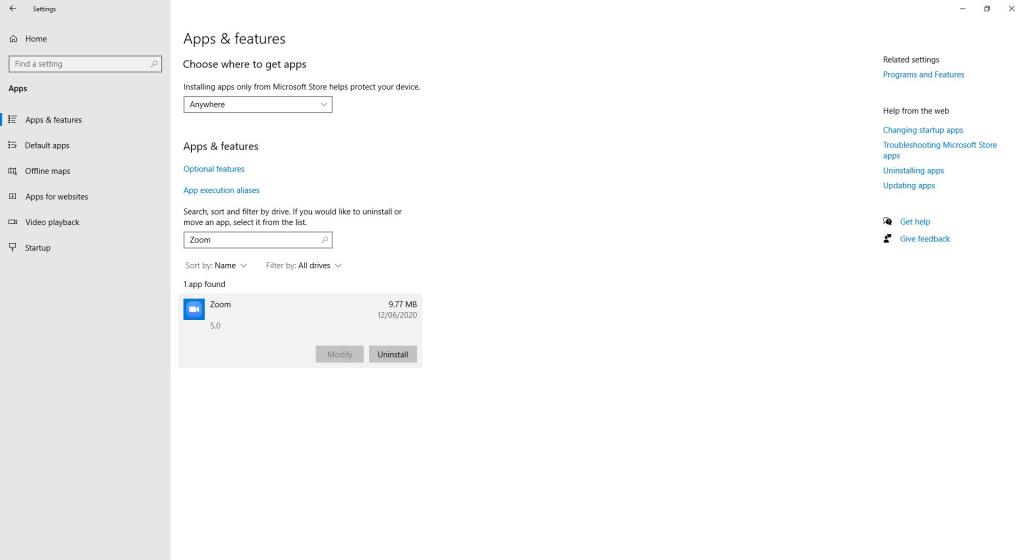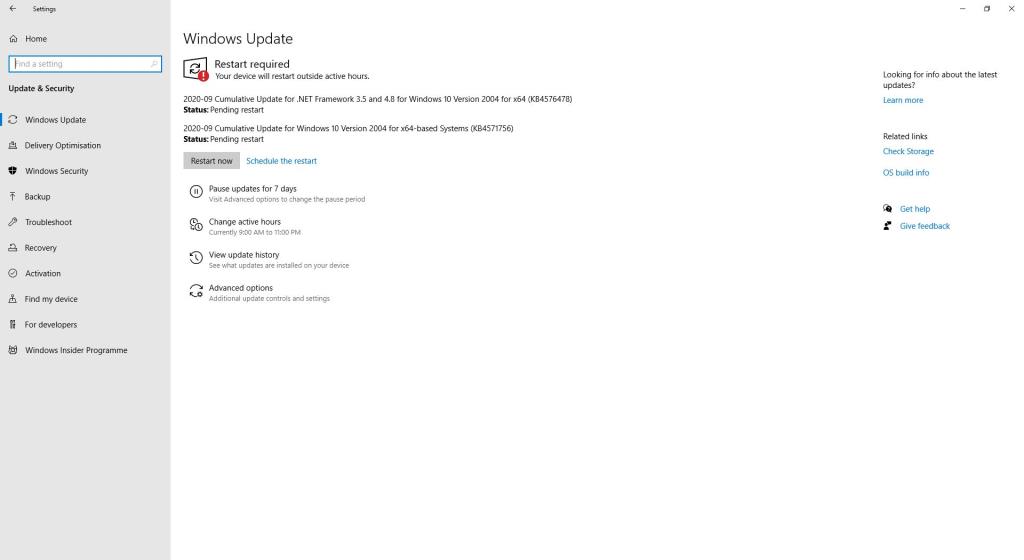Zoom est un excellent programme pour les vidéoconférences. C'est-à-dire à condition que cela fonctionne. Si vous devez rejoindre une réunion programmée, la dernière chose que vous souhaitez est de rencontrer un problème ou un code d'erreur.
C'est pourquoi nous sommes là pour vous aider. Nous allons lister les erreurs Zoom les plus courantes et vous expliquer comment les corriger.
1. Impossible de se connecter à Zoom
Le problème Zoom le plus courant est l'impossibilité de se connecter à une réunion. Bien que le client Zoom lui-même puisse se charger correctement, vous rencontrerez le problème lorsque vous cliquerez sur un lien de connexion ou après avoir entré votre ID de réunion et votre mot de passe.
Cela se manifeste par de nombreux codes d'erreur : 5000, 5003, 5004, 104101, 104102, 104103, 104104, 104105, 104106, 104110, 104111, 104112, 104113, 104114, 104115, 104116, 104117 et 104118.
La première étape consiste à autoriser Zoom à travers votre pare-feu. Les étapes exactes pour cela dépendront du pare-feu que vous utilisez. Sous Windows, le pare-feu par défaut est fourni par Windows Security.
- Effectuez une recherche système pour Windows Security et ouvrez l'application.
- Cliquez sur Pare-feu et protection réseau .
- Cliquez sur Autoriser une application à traverser le pare-feu .
- Cliquez sur Modifier les paramètres .
- Recherchez Zoom Video Conference et cochez Private et Public .
- Cliquez sur OK .
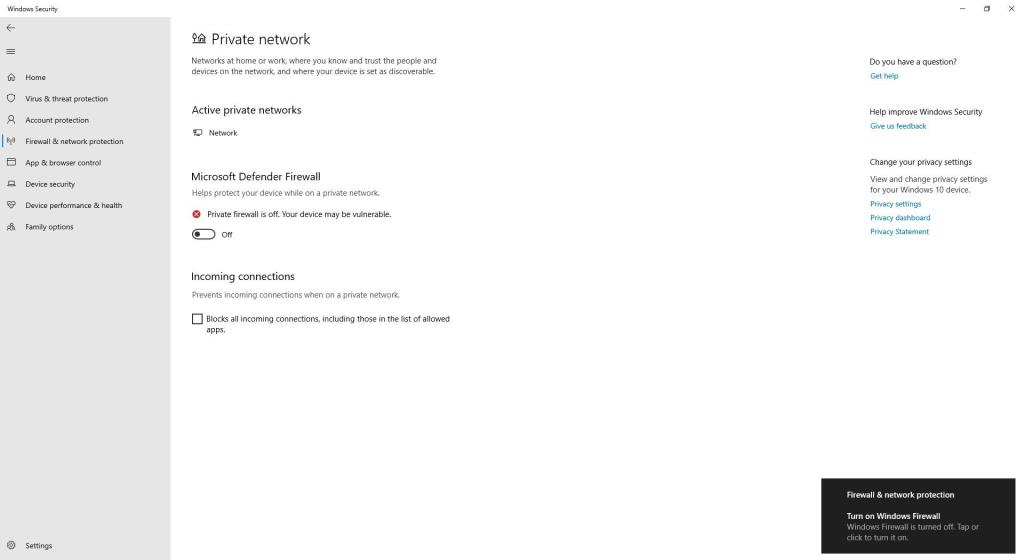
Si cela ne fonctionne pas, vous devez temporairement désactiver complètement le pare-feu. Pour ce faire, revenez à la page Pare - feu et protection du réseau , sélectionnez le réseau actif (probablement un réseau privé ) et faites glisser le pare-feu Microsoft Defender sur Désactivé . N'oubliez pas d'inverser cela après l'appel Zoom.
Désactivez votre protection antivirus
Une deuxième solution consiste à désactiver temporairement votre antivirus. Encore une fois, ces étapes varieront si vous utilisez un programme tiers comme protection. Sous Windows, l'antivirus par défaut est fourni par Windows Security.
- Effectuez une recherche système pour Windows Security et ouvrez l'application.
- Cliquez sur Protection contre les virus et menaces .
- Sous Paramètres de protection contre les virus et les menaces , cliquez sur Gérer les paramètres .
- Tourner la protection en temps réel à Off .
Une fois cela fait, essayez à nouveau d'accéder à la réunion Zoom. Windows devrait réactiver automatiquement votre protection antivirus après un certain temps, mais il est préférable de vérifier.
2. XmppDll.dll est manquant
Si vous obtenez une erreur indiquant que XmppDll.dll est manquant, cela signifie que votre installation de Zoom est peut-être corrompue.
Pour résoudre ce problème, vous devez installer manuellement la dernière version de Zoom, ce que vous pouvez faire via le Centre de téléchargement .
Cliquez simplement sur Télécharger sous Zoom Client for Meetings , ouvrez le fichier EXE et suivez les instructions de l'assistant d'installation.
3. Point d'entrée introuvable
Si vous recevez une erreur indiquant « Point d'entrée introuvable » ou « Le point d'entrée de la procédure n'a pas pu être localisé », vous devez réinstaller Microsoft Visual C++ 2008 SP1.
Il s'agit d'un package qui installe certains composants nécessaires dont Zoom et de nombreuses autres applications ont besoin.
Pour récupérer le fichier nécessaire, accédez au Centre de téléchargement Microsoft . Sélectionnez votre langue, cliquez sur Télécharger , ouvrez le fichier EXE et suivez les instructions qui s'affichent.
4. "Il n'y a pas de disque dans le lecteur" et code d'erreur 3000
Le message complet que vous recevrez est "Il n'y a pas de disque dans le lecteur. Veuillez insérer un disque dans le lecteur." Il s'affiche généralement lorsque vous rejoignez ou quittez une réunion.
Malgré l'erreur, vous n'avez pas besoin d'insérer quoi que ce soit n'importe où. Cela se produit parce que Zoom recherche un chemin de fichier qui n'existe pas.
Alternativement, vous pouvez voir le code d'erreur 3000 lors de l'installation. Cela signifie que Zoom ne peut pas écraser un fichier existant en raison d'un processus en cours d'exécution.
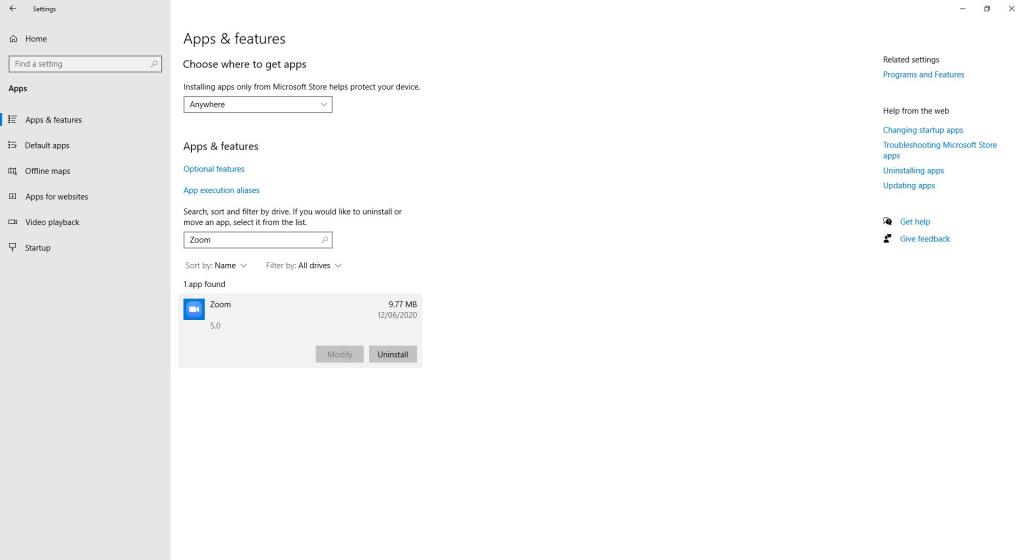
Quelle que soit l'erreur que vous obtenez, heureusement, la solution est simple. Tout d'abord, désinstallez Zoom. Pour faire ça:
- Appuyez sur la touche Windows + I pour ouvrir les paramètres.
- Cliquez sur Applications .
- Recherchez Zoom dans la liste, cliquez dessus, puis cliquez sur Désinstaller .
Maintenant, il vous suffit de réinstaller Zoom. Vous pouvez obtenir la dernière version à partir du centre de téléchargement Zoom .
5. Code d'erreur 0, 1002 ou 10006
Ces erreurs surviennent lors de l'installation, généralement lorsque vous mettez à jour Zoom.
Tout d'abord, vérifiez que vous disposez de suffisamment d'espace disque. Ouvrez l' explorateur de fichiers et accédez à Ce PC . Regardez combien d'espace il vous reste sur le lecteur où vous installez Zoom. S'il est dans le rouge, avec seulement des mégaoctets restants, il est temps de faire le ménage. Voici comment nettoyer Windows 10 .
Si ce n'est pas le problème, essayez de mettre à jour Zoom via le Centre de téléchargement plutôt que le programme lui-même.
Enfin, si vous obtenez toujours une erreur, appuyez sur la touche Windows + R pour ouvrir Exécuter et saisissez :
C:/Users/%Username%/AppData/Roaming/Zoom
Si nécessaire, remplacez C par le lecteur sur lequel Zoom est installé. Cliquez ensuite sur OK .
Dans le dossier qui s'ouvre, vous devriez voir un fichier nommé installer.txt . Joignez-le à un ticket sur le site d'assistance Zoom pour obtenir de l'aide.
6. Code d'erreur 13003
Cette erreur peut se produire lors de l'installation et est causée soit par des autorisations incorrectes, soit par un conflit de pilotes.
Tout d'abord, vous devez exécuter le programme d'installation de Zoom en tant qu'administrateur. Si vous essayez de mettre à jour via le programme lui-même, récupérez plutôt le programme d'installation dans le centre de téléchargement Zoom .
Cliquez avec le bouton droit sur le fichier EXE et choisissez Exécuter en tant qu'administrateur . Suivez ensuite le processus d'installation standard.
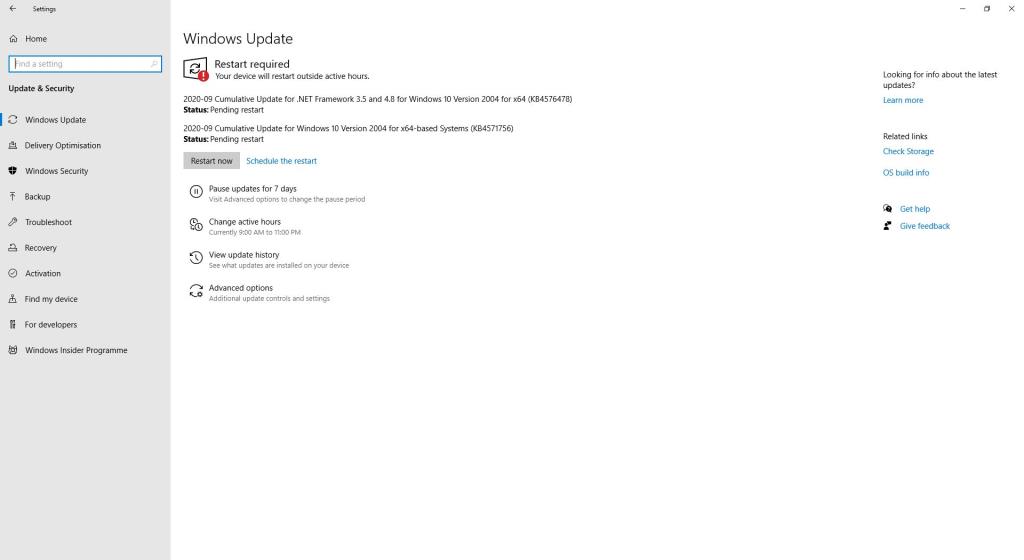
Si vous obtenez toujours l'erreur, c'est un problème de pilote. Vous pouvez utiliser Windows Update pour rechercher des mises à jour de pilotes :
- Appuyez sur la touche Windows + I pour ouvrir les paramètres.
- Cliquez sur Mise à jour et sécurité .
- Cliquez sur Rechercher les mises à jour .
Si aucune mise à jour n'est trouvée, cela ne signifie pas nécessairement que vos pilotes sont la version la plus récente. Vous devriez visiter le site Web de votre fabricant pour récupérer les derniers fichiers. Si vous avez besoin de plus d'aide, consultez notre guide sur la recherche et le remplacement des pilotes .
7. Code d'erreur 2008
Cette erreur s'affiche comme « La réunion a une erreur inattendue », avec le code d'erreur 2008.
Si vous voyez cela, cela signifie que vous n'avez pas obtenu la bonne licence pour rejoindre le webinaire. Alternativement, la licence de webinaire de l'hôte peut être expirée.
L'hôte doit visiter Zoom User Management en tant que propriétaire de compte ou administrateur. Ici, ils peuvent vous accorder les autorisations appropriées pour rejoindre le webinaire, ou découvrir comment renouveler leur licence de webinaire, le cas échéant.
Choses amusantes à faire avec Zoom
J'espère que vous avez maintenant Zoom opérationnel. Sinon, visitez le site d'assistance Zoom pour plus de ressources et d'informations de contact.
Il est maintenant temps de découvrir tout le potentiel amusant de Zoom, comme organiser une soirée quiz ou regarder Netflix avec des amis.